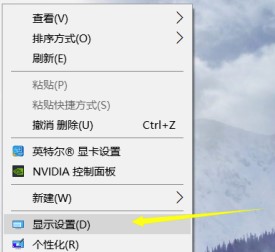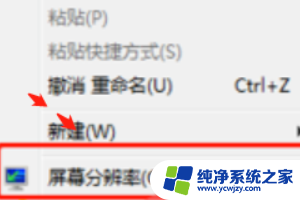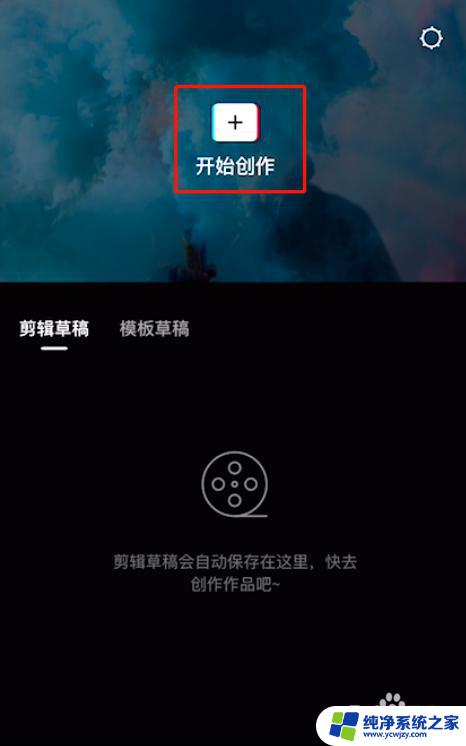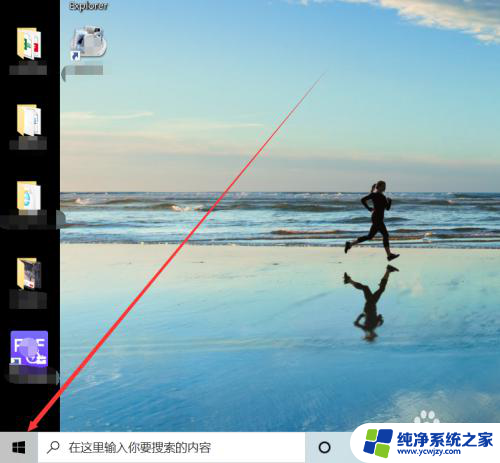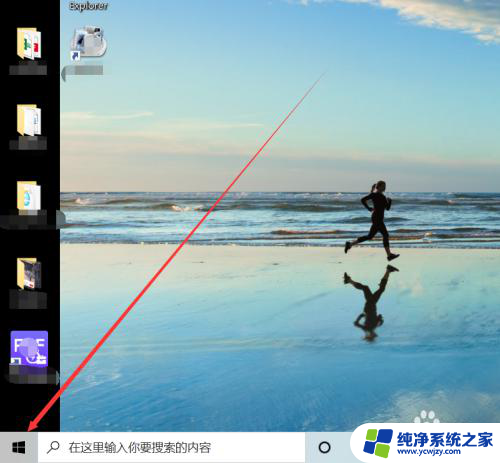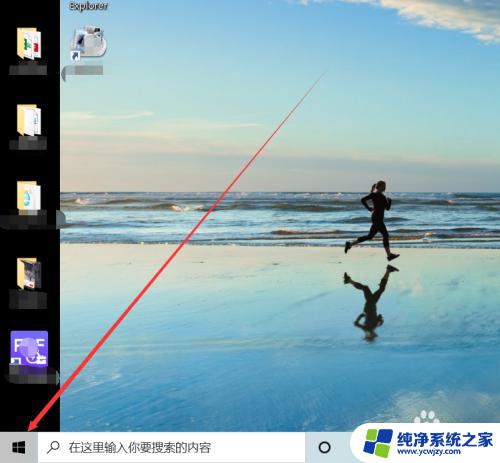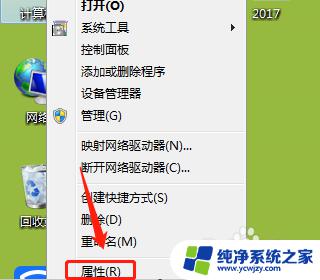电脑显示不全屏怎么办 电脑屏幕不能全屏显示的解决方法
当我们使用电脑时,有时会遇到一个令人困扰的问题:电脑屏幕不能完全显示,无法实现全屏显示,这种情况可能会影响我们的工作效率和使用体验。面对这个问题,我们应该如何解决呢?本文将介绍一些解决电脑屏幕不全屏显示的方法,帮助我们轻松应对这一困扰。无论是通过调整显示设置、更新显卡驱动程序,还是检查硬件连接,这些方法都能帮助我们解决电脑屏幕无法全屏显示的问题,让我们可以更好地享受电脑带来的便利。
具体步骤:
1.系统分辨率问题
我们只需要将分辨率挑高点就可以全屏显示了,首先点击桌面空白的地方然后右键。点击屏幕分辨率设置,如下图所示:
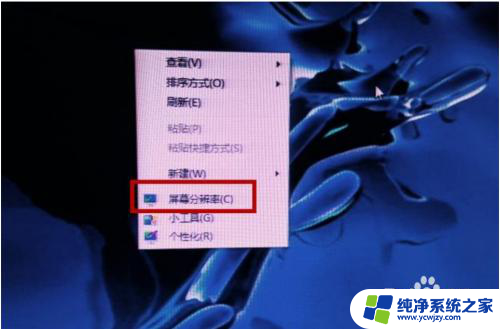
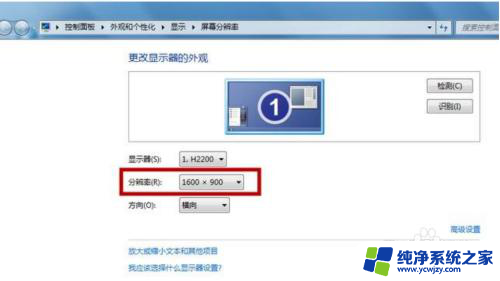
2.显卡驱动问题
显卡没有显卡驱动或者驱动有问题,那么也可能导致电脑屏幕不能全屏显示的问题。具体操作就是你下载后安装一个驱动人生或者驱动精灵,更新下显卡驱动即可。
3.显示器图像比例问题
我们只要到显示器菜单按钮那里调到图像比例,一般有4:3跟16:9的。你调试到16:9的。如下图所示:

4.以上就是装机之家分享的显示器有黑边无法全屏原因及解决方法,希望你可以解决电脑屏幕不能全屏显示的问题。
以上是有关电脑无法全屏显示的解决方法,需要的用户可以按照以上步骤进行操作,希望对大家有所帮助。